Brushes
22.09.07. Разместил: BVP
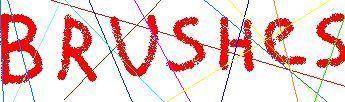
Brushes - одна из лучших и красивых рисовалок для PSP. С помощью неё вы можете нарисовать очень красивые рисунки. В программу можно импортировать свои собственные кисти, фоны и эффекты. Программы потдерживает форматы * .JPG и *.PNG.
Вот инструкция по пользованию программой:
Управление:
Кнопка Select отвечает за вызов меню, где мы можем выбрать эффекты, кисти и режим рисования.
Кнопка Start отвечает за вызов меню, в котором мы можем сохранить рисунок, импортировать сохранённый рисунок (может быть фон, на котором вы хотите рисовать) сбросить текущий рисунок и Вкл.\Выкл. USB режим (например, если вы хотите быстро импортировать новые кисти, фоны или перекинуть на компьютер только что сделанный вами рисунок).
Аналог отвечает за управление кистью.
Во время рисования кнопки влево/вправо отвечают за смену скорости передвижения кисти.
Левый шифт L (левая прозрачная кнопка сверху) отвечает за переключение между кистью №1 и кистью №2.
Правый шифт R (правая прозрачная кнопка сверху) прячет/снова показывает кисть (например, если у вас большая кисть и вы хотите посмотреть что под ней).
Крестиком (X), как не сложно догадаться, мы рисуем.
Кружок (O) отменяет последние действие.
Квадратом ([ ]) при использовании режима рисования "Line Tool" можно передвигать кисть в нужное нам место.
Функции:
Brush#1 (кисть №1, основная кисть). Стрелками влево/вправо выбираем кисть которой будем рисовать.
Brush#2 (кисть №2, вспомогательная кисть). Стрелками влево/вправо выбираем кисть. Нужна, если вы заранее знаете что вы будете рисовать, и какие вам понадабятся кисти, тогда не придётся тратить много времяни на поиск нужной, а просто нажать левый шифт L (правую прозрачную кнопку сверху).
Effect (эффекты). Стрелками влево/вправо выбераем нужный эффект и крестиком (X) Вкл.\Выкл. эффекты. Эффект накладывается сверху на кисть. Чтобы наложить эффект под кисть нажмите квадрат ([ ]).
Layer (слои). Стрелками влево/вправо переключение между слоями и крестиком (X) Вкл.\Выкл. определённый слой. Допустим вы рисуете на одном слое (1), потом нарисовали что-то на другом (2), и тогда вы можете наложить (2) слой поверх (1).
Drawmode (режимы рисования). Стрелками влево/вправо переключение между режимами. Режим Normal, обычный режим. Режим Side by side, кисти становится две. Режим Random, расбрасывает нашу кисть. Режим Line Tool, мы управляем маленьки квадратиком, от которого идёт линия к самой кисти и кисть плавно следует за линией. Режим Vertical, фон (на котором мы рисуем) делится пополам (вертикальную линию можно регулировать стрелками вверх/вниз), и то что мы рисуем с одной половины фона, повторяется на другой и при желании можно получить очень красивый, симетричный рисунок.
Что - куда кидать/забирать:
Brushes v2.0\Brushes\ - сюда кидаем кисти.
Brushes v2.0\Effects\ - сюда эффекты.
Brushes v2.0\My Works\ - сюда кидаем фоны (на которых будете рисовать), а также здесь сохраняются рисунки которые вы нарисовали.
Brushes v2.0\System\Data\Graphics\ - Если вы хотите немного видоизменить программу.
Скачать программу 3.0 MB
Собственный рисунок, 5 минут работы
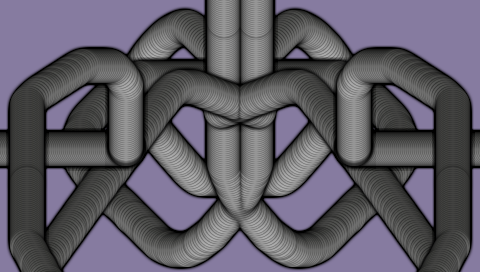
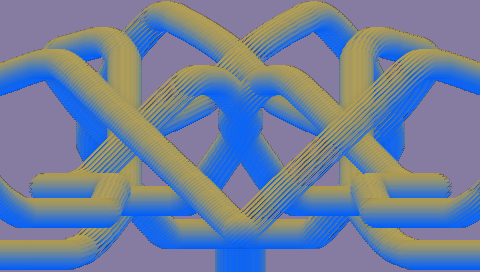
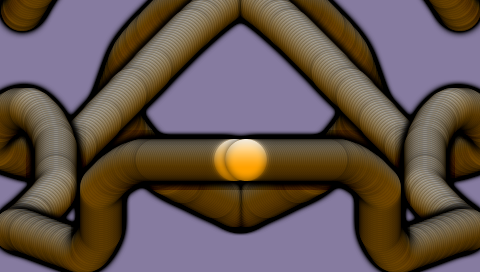
Вернуться назад